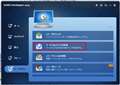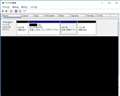���̃y�[�W�̃X���b�h�ꗗ�i�S62�X���b�h�j![]()
| ���e�E�^�C�g�� | �i�C�X�N�`�R�~�� | �ԐM�� | �ŏI���e���� |
|---|---|---|---|
| 1 | 7 | 2019�N6��15�� 11:09 | |
| 1 | 5 | 2018�N4��20�� 21:05 | |
| 2 | 26 | 2018�N4��6�� 01:25 | |
| 21 | 6 | 2024�N5��1�� 21:19 | |
| 11 | 11 | 2017�N10��20�� 21:08 | |
| 0 | 1 | 2017�N1��22�� 14:30 |
- �u����̍i���݁v�̖��ԐM�A�������͍ŐV1�N�A�����ς݂͑S���Ԃ̃N�`�R�~��\�����Ă��܂�
windows�C���X�g�[���h���C�u�̃o�b�N�A�b�v�Œ��NAcronis True Image���g���Ă��܂����B�C���X�g�[���h���C�u��HDD����SSHD�Ɋ������Ă��̃\�t�g�Ńo�b�N�A�b�v������A���J�o�������Ƃ���A�r���ŃG���[��f���Ă��܂����J�o���o���܂���ł����B�g�p���Ă����\�t�g�o�[�W������2018�ł��B���[�J�[�ɖ₢���킹�������Ƃ���ASSHD�̓T�|�[�g�ΏۊO�Ƃ̕ԓ��ł����B�ŋ߁A2019���o���̂ōw���O���₵�܂������A���l�ł����B
SSHD���N���h���C�u�Ƃ��Ďg���Ă��܂��B���J�o�����o����o�b�N�A�b�v�\�t�g���m�肽���̂ł����A��낵�����肢���܂��B
![]() 1�_
1�_
>�r���ŃG���[��f���Ă��܂����J�o���o���܂���ł����B
�Ȃ�Ă����G���[�������H
�摜������ƃC�`�o�����[�����B
�����ԍ��F22351756
![]() 0�_
0�_
��������HDD-HDD�ł̕����͑��v�������̂ł���?
���ɍŋ߂̃o�b�N�A�b�v�Ŏ��������Ƃ͂������̂ł��傤���B
HDD��SSHD�ɖ��m�ȈႢ�͂���܂���B
����Ŏ��s����Ƃ����̂͌��X�������o�b�N�A�b�v�ƕ������s���Ȃ��ł���\��������܂��B
��芸���������\�t�g�Ŏ����ċC�ɓ�������p�����p�A�Ⴕ���͏�ʔł̍w���Ƃ����̂ł������Ǝv���܂���B
�����ԍ��F22351757
![]() 0�_
0�_
���ƁA�h���C�u�̐��i�^�Ԃ́H
�����ԍ��F22351763
![]() 0�_
0�_
���낢��ƕԐM���肪�Ƃ��������܂��B
�A�N���j�N�X�ɂ̓o�b�N�A�b�v���o�����̂Ƀ��J�o�����o���Ȃ��̂͂Ȃ��ƕ����܂������ASUPPORT�ΏۊO�Ńi���b�W�X�y�[�X�����Ă���Ƃ������Ƃł����B�����炪�m�肽���̂͌����łȂ�����ɂ������܂����悤�ɂQ�O�P�X�ł��T�|�[�g�ΏۊO�ł��B�����炪�m�肽���̂�SSHD�ɃC���X�g�[�������h���C�u�����J�o���o����o�b�N�A�b�v�\�t�g�ł��B
�����ԍ��F22351808�@�X�}�[�g�t�H���T�C�g����̏�������
![]() 0�_
0�_
>�����炪�m�肽���̂�SSHD�ɃC���X�g�[�������h���C�u�����J�o���o����o�b�N�A�b�v�\�t�g�ł��B
��{�I�ɂ́ASSHD�ł��낤�Ƃ��A�A�v���P�[�V��������̌����ڂ͕��ʂ�HD�Ɠ����悤�ɂ��������Ȃ������B
�����A���[�J�[�Ƃ��ẮA���ׂĂ̋@��Ŋm�F�����킯�ɂ�������̂ŁA�u�T�|�[�g�ΏۊO�ł��E�E�v���Ă�[�̂͌��܂蕶������ˁB
��ŁA�e����́H
�����ԍ��F22351892
![]() 0�_
0�_
>�����炪�m�肽���̂͌����łȂ�
�����ˁA������������Ɏg������̂��A�Ȃ̊��Ⴂ�Ŏg���ĂȂ���łȂ��̂��Ȃ����čl�������ł������܂��B
�����ԍ��F22352375
![]() 0�_
0�_
2019/06/15 11:09�i1�N�ȏ�O�j
���J�o���[���́A�₦���������Ă��邾�낤���炻�̃f�[�^�[�ɈႢ�������Ă��܂��̂ł͂Ƃ����C�����܂��B
SSHD�łȂ�SSD���g�����Ȃ炻����̕��ɂ��������ǂ��̂ł͂ƒP���Ȏv�l�ł��B
�����ԍ��F22736158
![]() 0�_
0�_
AOMEI Backupper�̃u�[�^�u�����f�B�A�������Ă���C���X�g�[�����Ȃ��Ă��u�[�^�u�����f�B�A���痧���グ���o�b�N�A�b�v��N���[���̍쐬�E�������\�H
�������PC������ǂꂩ1��ɃC���X�g�[�����ău�[�^�u�����f�B�A���A���Ƃ̂ɂ̓C���X�g�[�����Ȃ��Ă����v�������肷��̂ł��傤���H
�����ԍ��F21764480�@�X�}�[�g�t�H���T�C�g����̏�������
![]() 0�_
0�_
��KAZU0002����
�g�܂�Windows���N�����Ă��Ȃ���ԂŃo�b�N�A�b�v�E���X�g�A���s�����߂ɁAWindows PE�x�[�X�̃u�[�^�u��CD���쐬����@�\�������h
�Ȃ�قǁc���������̐��i�̃R���Z�v�g�Ɋ܂܂�Ă�����ł��ˁc�B
���肪�Ƃ��������܂��B
�����ԍ��F21764546�@�X�}�[�g�t�H���T�C�g����̏�������
![]() 0�_
0�_
�C���X�g�[�����Ȃ��ƒ莞�o�b�N�A�b�v�͍s���܂���B
�L����Professional�Ȃ�܂������A�����łł����܂ŋC�ɂ���K�v�͂Ȃ��̂ł͂Ȃ��ł��傤���B
�����ԍ��F21764714
![]()
![]() 0�_
0�_
��uPD70116����
���肪�Ƃ��������܂��B
�o�b�N�A�b�v�͎蓮�ŔC�ӂ̃^�C�~���O�ł���Ă���̂Œ莞�o�b�N�A�b�v�͕K�v�Ƃ������Ƃ�����܂���B
�ł���\�t�g�͂Ȃ�ׂ��C���X�g�[���������Ȃ��h�Ȃ̂ŁA�u�[�^�u�����f�B�A���痧���グ�鎖�Ńo�b�N�A�b�v�ƃ��X�g�A���ł���ƕ������������ő�ςɗL�`�ł��B
�����ԍ��F21764867�@�X�}�[�g�t�H���T�C�g����̏�������
![]() 0�_
0�_
UMBER001���� ������`
>�ł���\�t�g�͂Ȃ�ׂ��C���X�g�[���������Ȃ��h�Ȃ̂ŁA
>�u�[�^�u�����f�B�A���痧���グ�鎖�Ńo�b�N�A�b�v�ƃ��X�g�A���ł���ƕ������������ő�ςɗL�`�ł��B
���łɉ����ς݂ł����A�ǂ������Ⴂ����Ă���悤�Ɋ��������̂ł����炿����Ƃ��߉���B
AOMEIBackupper���C���X�g�[�����Ȃ��Ɓm�u�[�^�u�����f�B�A�n�͍쐬�ł��܂���B
�yAOMEI Backupper�̃w���v�T�C�g�z
https://www.backup-utility.com/jp/help/
�����ԍ��F21766427
![]() 1�_
1�_
240GB��SSD�ł���Ă݂܂������A�����Ɋۈ��������܂����B����͂�͂�A
SSD�ɍœK�����ĂȂ��̂ƁA�Z�N�^�o�C�Z�N�g���w�肵�ĂȂ�����ł��傤���H
�o�b�N�A�b�v�̕�����������Α��������ǂ��̂ł����A���̔F���s���Ȃ�ł��傤���H
���ʕ�����1�`2���Ԃł���ˁH�i240GB�ł��j
�����I��SSD���X�g���[�W�̕W���ɂȂ�Α��x�̖����o�Ă���̂��ȁH�Ǝv���܂����A
SSD�ɃV�X�e�������Ă�l�͂��܂��H
Todo�o�b�N�A�b�v�̕����̏ڍׂ��~�����ł��B
�o�b�N�A�b�v�t�@�C��HDD������SSD������x���̂ł��傤���H
![]() 0�_
0�_
HDD����SSD�ւ̏�芷�������܂������Ȃ��Ƃ������b�́A���܂ɕ����܂��˂��B
�u�I����Ƃ��ł͂ȁ`��ɂ����Ȃ�������I�v
���Ă�������������ł����ǂˁB
PC�́A�f�X�N�g�b�v�ł����H�m�[�g�ł����H
�o�b�N�A�b�v�A���X�g�A���ǂ������ӂ��ɐڑ����Ăǂ��s�������������Ă��������B
USB�Ƃ��g���Ă��܂��H
USB�n�[�h�f�B�X�N�ł����HUSB�������[�ł����H
USB��3.0�ł����H
���������������ڂ��������Ă��������Ə�����܂��B
�����ԍ��F21718089
![]() 0�_
0�_
���ƁA�p�[�e�B�V�����\�����������́A�G�r�t���C�T�T�����PC�́AWindows10���N���[���C���X�g�[���������̂ł͂Ȃ��A�ȑO��Windows����A�b�v�f�[�g�����肵�����̂悤�Ɍ�����̂ł����A�ǂ�Ȃ���ł��傤���H
UEFI���ɑf��Windows���C���X�g�[���������̂́A�擪�ɉA����EFI�A������C�h���C�u�ƂȂ�̂��W���I�ł��B
�܂����̕ӂ̓��[�J�[�A�ݒ�ɂ���Ă�������肷���ŁA�K�������Ƃ����킯�ł͂���܂���B
���{�l�����C�Â��̂悤�ɁASSD�ւ̃N���[���C���X�g�[����������������܂���B
���邢�́A�ŏ�SSD�Ɉڂ��Ƃ��ɂ͎��Ԃ��������Ă��Ă��A���������������x�o�b�N�A�b�v���āA���������̂��ƂƂ���Ύ��Ԃ͂�����Ȃ��̂ł͂Ȃ����Ȃ��Ǝv���܂��B
�����ԍ��F21718181
![]() 0�_
0�_
�m����CrystallDiskInof�ł́A�Y�t�̃t�@�C���̗l�ȉ��F�M���������Ă܂��B
�Ƃ������Ƃ͂�������o�b�N�A�b�v���Ȃ���ΐ���ɋN������\���͂���Ƃ������ł����H
�傩�ł͂Ȃ��ł����A����͂�����ƕs����ȗl�ȁE�E�E�B
��PC�́A�f�X�N�g�b�v�ł����H�m�[�g�ł����H
�f�X�N�g�b�v�ł�
���o�b�N�A�b�v�A���X�g�A���ǂ������ӂ��ɐڑ����Ăǂ��s�������������Ă��������B
�Ƃ���h���C�u���o�b�N�A�b�v��p�ɂ���EaseUS�Ń����^�C���o�b�N�A�b�v������
���܂����B����Ǘ��Ƃ������ƃt�@�C������剻����̂ŁA�����܂Ńo�b�N�A�b�v����
�^�C�~���O�Ȃ�o�b�N�A�b�v����A�A�A�A�Ƃ������Ƃł��B
��USB�Ƃ��g���Ă��܂��H
��USB�n�[�h�f�B�X�N�ł����HUSB�������[�ł����H
��USB��3.0�ł����H
USB�͂܂������g���Ă܂���B�����܂�HDD��SSD�����ł��B
USB��Linux�̃��C�uUSB�Ƃ��͓��ꂽ�̂ł����A����͖{���ɊW�Ȃ��̂ŃX�L�b�v���܂��B
��Excel����
�����ƁA�p�[�e�B�V�����\�����������́A�G�r�t���C�T�T�����PC�́AWindows10���N���[���C���X�g�[������
�����̂ł͂Ȃ��A�ȑO��Windows����A�b�v�f�[�g�����肵�����̂悤�Ɍ�����̂ł����A�ǂ�Ȃ���ł��傤���H
���\�C���X�g�A���C���X�g���܂����Ăĉ���N���[���C���X�g�[���������킩��܂���B����Windows10�̃A�b�v�O���[�h��
������������܂��AWindwos10�������Ƀ����[�X��������ISO������ăN���[���C���X�g�[�������������Ǝv���܂��B
�Y�t�t�@�C�������Ă��������Ə�����܂��B
�A�b�v�O���[�h���ɏo�Ă���Widows.old��SSD�̗e�ʂ�N�����܂��̂ŁE�E�E�E
��UEFI���ɑf��Windows���C���X�g�[���������̂́A�擪�ɉA����EFI�A������C�h���C�u�ƂȂ�̂��W���I�ł��B
���܂����̕ӂ̓��[�J�[�A�ݒ�ɂ���Ă�������肷���ŁA�K�������Ƃ����킯�ł͂���܂���B
UEFI�ɂ��Ă��悭�킩���ĂȂ��̂ł����A�ŐV�̃p�[�e�B�V�����̕����ł���ˁHWindows8���瓋�ڂ���āA
���g���u�[�g���ł����ł��ˁH
�����{�l�����C�Â��̂悤�ɁASSD�ւ̃N���[���C���X�g�[����������������܂���B
�L�͓I�ɍl����ƃp�[�e�B�V�����̑���͂���Ă�Ƃ����V�X�e�����̂ŁA�N���[���C���X�g�[����
���������܂���B������f�[�^�[�����������ɂȂ����̂ŁA���������鎞�ARAID�Ƃ�10TB��HDD
�Ƃ������Ă݂܂��BSSD�͑��x�Ɨe�ʂ̌��ˍ�����500GB������Ώ\����������܂���B�i�Q�[������邩�ǂ����ɂ��j
�����邢�́A�ŏ�SSD�Ɉڂ��Ƃ��ɂ͎��Ԃ��������Ă��Ă��A���������������x�o�b�N�A�b�v���āA����������
�����ƂƂ���Ύ��Ԃ͂�����Ȃ��̂ł͂Ȃ����Ȃ��Ǝv���܂��B
�o�b�N�A�b�v�͎��Ԃ�������Ȃ��̂ł����A���X�g�A�i�����j���Ɋۈ���|�������Ă��܂��̂ł��B���C���p�\�R������
��ƂɎg���ĂȂ��̂ŁA������V�X�e���ƃf�[�^�[�͐藣�������Ǝv���܂��B���̕������S����
�����ԍ��F21718388
![]() 0�_
0�_
�@EaseUS�ɂ��Ă͂悭�킩��܂��A���G�r�t���C�T�T����̃o�b�N�A�b�v�̃f�[�^�ʂł���20�`30�����炢�łł���̂ł͂Ƒz�����܂��B�����ƒZ�����������AOMEI���]�������݂����ł��B
�@HDD�̉��F�̒��ӂ́A�܂�����قǏd�ǂł͂Ȃ��Ǝv���܂����A�X�s�[�h���x���悤�Ɏv���ĂȂ�܂���B�A�N�Z�X�����v�͓_�ł����ςȂ����Ǝv���̂ł����BCDM�iCr��stalDiskMark �j�ő��肵�Ă݂ẮH�@
�@�����SSD�̃A���C�����g�́H
�����ԍ��F21718599
![]()
![]() 0�_
0�_
>USB�͂܂������g���Ă܂���B�����܂�HDD��SSD�����ł��B
SATA�����Ƃ������Ƃł��ˁH
�����ԍ��F21718928
![]() 0�_
0�_
��uechan1����
��CDM�iCr��stalDiskMark �j�ő��肵�Ă݂ẮH�@
�Y�t�t�@�C�������m�F�ł��܂����H
���@�����SSD�̃A���C�����g�́H
AOMEI�ōœK��������ƁA�h�K�v�͂���܂���h�Əo�܂��B
��Excel����
��SATA�����Ƃ������Ƃł��ˁH
�ł��B
�����ԍ��F21719112
![]() 0�_
0�_
���܂́ASSD�͐���Ɏg�p�ł��Ă����ł���ˁH
��ł���A���̏�Ԃ��o�b�N�A�b�v�ł��āA���ꂪ�����ɖ߂���A����ł�낵���̂ł͂Ȃ��ł��傤���H
HDD����o�b�N�A�b�v�������̂́ASSD�ɉ��x���X�g�A���Ă��x���܂܂Ȃ̂ł͂Ȃ��ł��傤���H
�����ԍ��F21719166
![]() 0�_
0�_
���ƁACrystalDiskInfo�ŁA���ӏ�ԂɂȂ��Ă���n�[�h�f�B�X�N�́A���Ƃ͎g��Ȃ��ق��������Ǝv���܂��B
�����ԍ��F21719169
![]() 0�_
0�_
�@SSD�ُ͈�Ȃ��B�����Ă�������_���������݂����b�`���x���Ȃ�܂��̂ŁB�i�A���A��ԉE�����C�ɂȂ�܂����j�@
�@HDD��CDM�́H�@���AHDD�̓ǂݏo�����x���̂ł͂Ɖ��ɑz�����Ă܂��B
�@���ƁAAOMEI�Ƃ�Acronis�ł͂ǂ��Ȃ�ł��傤���H
�@���Ȃ݂ɁA���̋N���h���C�u�́A���S������X�g�A���J��Ԃ�40TB���炢��������ŁA95���̎c�����A�܂�1/20�قǏ��Ղ����܂������B�i���������̕����q��łȂ��ł����j
�@���Ɖ����X�g�A���������āi���̃\�t�g�܂ށj�A���P���Ȃ���AEaseUS������Ȃ������Ǝv���Ηǂ���Ȃ��ł��傤���B�Ō�̓\�t�g��ς��Ă݂�B
�����ԍ��F21719503
![]() 0�_
0�_
�o�b�N�A�b�v����2TB�Ȃ�ł���ˁH
���̂Ƃ��̃p�[�e�B�V�����T�C�Y�́ASSD�̎����������Ƒ傫����ł���H
�傫���p�[�e�B�V����������������Ƃ��ɂ́A���Ԃ������邱�Ƃ��\���ɍl�����܂��B
HDD����̃o�b�N�A�b�v�́ASSD�Ɉڂ��Ƃ���x����ŁA���Ƃ͗p�ς݂Ȃ�łȂ��̂ł́H
�����ԍ��F21720116
![]() 0�_
0�_
�@�f�B�X�N2�����X�̋N��HDD�ł����H�@�f�B�X�N3�Ƀo�b�N�A�b�v�t�@�C����u���Ă����ł����H
�����ԍ��F21720252
![]() 0�_
0�_
���[�����ACrystalDiskInfo�ł́A2�䂪�u���Ӂv�ɂȂ��Ă��܂��ˁB
�Ђ���Ƃ��āA�u���Ӂv��Ԃ̃h���C�u�ɃC���[�W�t�@�C����ۑ����Ă܂��H
���Ƃ���A��߂��ف[�������ł��傤�ˁB
�[���A���X��2��A���������ق��������̂ł͂ƁB
�����ԍ��F21720275
![]() 0�_
0�_
�@�f�B�X�N4�܂ł����ł��ˁB
�����ԍ��F21720553
![]() 0�_
0�_
��uechan1����
�f�B�X�N1���N���h���C�u�A
�f�B�X�N2�����̑O�����������WesternDigital��HDD
�f�B�X�N3��Linux���C���X�g�[������h���C�u
�f�B�X�N4���o�b�N�A�b�v�h���C�u�ł��B
��Excel����
�O�̈�CrystalDiskMark�ŊY���̃x���`������Ă݂܂�����
�ߋ����O�̃x���`���ʂ����Ă��ُ�͌�������Ȃ������ł��B
S.M.A.R.T�Ōx���̏o�ĂȂ�HDD���烌�X�g�A���Ă݂܂��B
�����ԍ��F21720638
![]() 0�_
0�_
�x���`�Ƃ��Ă�����܂��Ӗ��͂Ȃ���ł������܂����B
SMART�l�����ӂɂȂ��Ă���Ă��Ƃ́A���낻���Ȃ���ő��߂Ɍ������Ăˁ`�`�����イ���ƂȂ�ł����B
�܂��K�������A�[�b�^�C�ɂ����_�����Ă��Ƃł͂Ȃ���ł����A�ڈ��ɂ͂Ȃ��ŁA���ꂪ�o���炩�����ف[��������łȂ�������B
�����ԍ��F21720661
![]() 0�_
0�_
��Excel����
������������ł��A�������B
PC�̎���͎Ԃ�肨����������Ȃ��Ƃ͂����A
����Ȃ�ɔ�p���H�ʂ��Ȃ��ƍs���Ȃ����A
���N��ɐV����PC���w�����Ȃ��Ƃ����Ȃ����A
�������厖�Ȃ�ł���ˁB
�����ԍ��F21720683
![]() 0�_
0�_
>�f�B�X�N4���o�b�N�A�b�v�h���C�u�ł��B
�o�b�N�A�b�v���u���Ӂv�ł���ˁH
�������������܂邱�Ƃ������̂肵�Ă���܂��E�E�E�B���_��°)���
�����ԍ��F21720711
![]() 0�_
0�_
���G�r�t���C�T�T����
�@���g���̃\�t�g�L���łł����H�B
���LHP�ł́A�o�b�N�A�b�v�ƕ����E�ۑ��̃X�s�[�h���@Free�ŕ��ʁA�@�L���ő����@�ƂȂ��Ă��܂��B
ttps://jp.easeus.com/backup-software/free.html
���ʂ�x���A�����ʂƓǂނׂ������B
�����ԍ��F21723337
![]() 0�_
0�_
�ł��B
���ꂩ�猋�ǁA�Ⴄ�o�b�N�A�b�v�t�@�C����
�ESSD�œK
�E�Z�N�^�o�C�Z�N�g
���������45���ŕ��A�ł��܂����B�Q��O�ɕ����������̂ŁA
���ۂǂ̂��炢�Ȃ̂��͊m�F���Ă܂��A
�Z�N�^�o�C�Z�N�g�Œx���Ȃ�ƌ����Ă܂������A�����̃o�b�N�A�b�v
�ł̓Z�N�^�o�C�Z�N�g���`�F�b�N�ɓ���Ȃ��ƕ����ł��܂���ł����B
���ƁA��������S.M.A.R.T�ňُ�̖����h���C�u�ɃR�s�[���ĕ��������܂����B
����EaseUS To Do Backup�����ꂩ��g�����ǂ����킩��܂��A
�F�X�ƃo�b�N�A�b�v�\�t�g�������Č������Ǝv���܂��B
���肪�Ƃ��������܂���
�����ԍ��F21730626
![]() 1�_
1�_
�Z�N�^�o�C�Z�N�^�ݒ�Ɋւ��ẮA�}�j���A���Ɉȉ��̂悤�ɋL�ڂ���Ă��܂��B
�Ȃ̂ŁA��ʓI�ɂ́A�ǂ�����I�t�Ŏg�p����̂����ʂł͂���܂��B
�E�o�b�N�A�b�v���ɂ́A
�u
�Z�N�^�o�C�Z�N�^�o�b�N�A�b�v�F
�`�F�b�N������ƁA���ׂẴf�[�^�Z�N�^�ƃu�����N���o�b�N�A�b�v�̑ΏۂɂȂ�܂��B
����̓t�@�C���V�X�e���G���[�������������ɗL���ł����A�ʏ�̃o�b�N�A�b�v�Ɣ�r���ăC���[�W�T�C�Y���傫���Ȃ�A�o�b�N�A�b�v���x���x���Ȃ�܂��B
�v
�E�������ɂ́A
�u
�Z�N�^�o�C�Z�N�^�����F
�C���[�W�t�@�C���̓��e���Z�N�^���Ƃɕ������܂��B
���̃p�[�e�B�V�����������̓n�[�h�f�B�X�N��ɂ��������ׂȃG���[�����������邩�̂悤�Ɍ��̏�Ԃɒ����ɕ������܂��B
������A���̃Z�N�^�Ƀt�@�C�����Ĕz�u����ꍇ�Ɏg�����Ƃ��ł��܂��B
�v
���ƁA�ȉ��̐ݒ肪����܂��̂ŁASSD�̏ꍇ�ɂ́A����̓I���ɂ��Ă������Ǝv���܂��B
����̌��ʂŁA���x�̉��P���������̂ł͂Ȃ����ƍl����̂ł����ǂ�Ȃ���ł��傤���ˁH
�u
SSD�ɍœK���F
�^�[�Q�b�g�f�B�X�N��SSD��ݒ肵���ꍇ�Ƀ`�F�b�N������ƓK�ȃZ�N�^�z��ŃV�X�e�������܂��B
�v
�����ԍ��F21730866
![]() 1�_
1�_
�l�b�g�ł��܂��܌����܂����B����������������܂��B
�@EaseUS Todo PCTrans Pro�Ƃ����\�t�g�����g���̕��A�g���S�n�������Ă��������B
![]() 2�_
2�_
���̃\�t�g�����ۂɎg�����킯�ł͂Ȃ��̂ŁA���k�ł͂������܂����E�E�E�A
������āA�������z���\�t�g�ł���ˁB
�����z���\�t�g�Ŕ����Ă݂悤�A�܂��͈��z���������Ǝv���Ă�����ɂ����߂ł�����̂Ȃ�āA�܂���������܂���˂��E�E�E�B
���ׂẴC���X�g�[���ς݃v���P�[�V�����ɑΉ��ł���͂����Ȃ��A���ǂ͐V���ɃZ�b�g�A�b�v���Ȃ����͂߂ɂȂ�\������ł��B
���s������A���X�ƏI�������ɁA�������̉ʂĂɐe����j��Ă��܂��������o���Ă��܂��B
�W���Ή��ł���̂́A�}�C�h�L�������g�ɕۑ������P���f�[�^�t�@�C���Ƃ��AWindows�W���ŕt���Ă��郁�[���\�t�g�Ƃ��AMS Office�n�Ƃ����炢�ŁA���ꂾ������蓮�ŃR�s�[�����ق�������ۂǒP���A�m�����Ȃ��ƁB
��{�I�ɂ͈�x�p���Ȃ��Ă��܂��A��x�Ǝg�p���Ȃ��\�t�g�ł��B
�����������Ă��A����܂��Ԃ����������Ȃ����ďꍇ�ɂ͂�����������܂���B
�������A�u�Ȃ��`�`��ɂ��S�z�Ȃ��悧�B�������萳��Ɉ����z���ł�����v�Ƃ���������������Ⴂ�܂��B
�܂�������̂�������Ă݂āA�_�����������̂͂��傤���Ȃ��Ȃ����Ă����p���Ŕ����ׂ��ł��傤�˂��B
��������Ε��������܂���B
�����N�����Ă������悤�ɁA���s�O�̃o�b�N�A�b�v�́u�[�b�^�C�Ɂv�����Ȃ��Ă��������ˁB
�����ԍ��F21703032
![]()
![]() 2�_
2�_
�@�����̉��������������肪�Ƃ��������܂��B
�@Win10���N���[���C���X�g�[�����A���E�ݒ�E�A�v���E�f�[�^������x�ɓ]���o������֗����Ȃ��Ǝv���܂����B
�@Win7�̓]���c�[���͕֗��������̂ł����A�C���X�g�[����f��Ȃ��̂ŁB�A���C���X�g�[�������Â炩�����̂��o���Ă��܂��B
�@���@�̂悤�ȃ\�t�g���Ă�͂肠��܂���ˁB(+_+)
�����ԍ��F21703176
![]() 2�_
2�_
2018/03/25 16:27�i1�N�ȏ�O�j
�L���\�t�g�ň�{�����Ă����Ŏ����Ă��ď���������A�ǂ������Ǝv���l�͂��������łɂȂ�Ǝv���܂��B
�����\�t�g�͗ǂ��ʂ�����Ζ��ӔC���̂��̂ł������Ƃ��Ă��d�����Ȃ��Ǝv���܂��B
��̂��̃o�b�N�A�b�v�W�̃\�t�g�ŗL�������߂�l�͂��Ȃ��ɓ������ł��B
�����ԍ��F21703355
![]() 6�_
6�_
�ǂ̓��n�[�h�E�F�A���L�[�ɔF����\�t�g�͕ʃn�[�h�E�F�A�Ƃ��ĔF�������ł��傤����ĔF���K�v�ɂȂ�ł��傤�B
�ꍇ�ɂ���Ă͔F�؉�肪���������Ȃ�댯�����肻���ł��B
�����ԍ��F21703363
![]() 4�_
4�_
�@�t���[�̓\�t�g2�{�܂ŁA�v���͖���DL�A�C���X�g�[���ł��܂����A�f�[�^���̈ڍs�ɂ́�3,980�o���Ȃ��Ƃł��Ȃ��݂����ł��B
�@�ȂA����Ă݂����̂ł����A���Ԃ���҂𗠐�ꂻ���Ȃ̂Ŗ����Ă��܂��B�i�ƌ��������ɏ��ɓI�ł��j�@���炭�l�q�����܂��B(=_=)
������ς茆��RS-1506U 38-2T�������
�@Ba��kup Next�ňȑOC:�h���C�u���o�b�N�A�b�v�����X�g�A������A�ł�����ł����AD:�h���C�u�������āA1�N���O�܂ł����̂ڂ��ăo�b�N�A�b�v��T�����ꂢ�o��������̂ł��B����ȗ��i2�N���炢�j�����Ă���̂ł����g���Ă܂���B�����炢�܂���Ver12���g���Ă���̂ł����ANext�ŐV�o�[�W�����͂������ł����H
�����ԍ��F21703474
![]() 5�_
5�_
2024/05/01 21:19�i1�N�ȏ�O�j
ver12�Ƃ͑S���V�X�e�����Ⴄ�̂Ō˘f���ʂ͂���Ǝv���܂����A�Ȃ��Ǝg���₷���Ǝv���܂��B
�Ƃɂ������x�������̂���Ԃ̈Ⴂ�ł��B�܂��Aver12�͕������ꂽ�f�[�^�[�ɂȂ�܂����m�d�w�s��������Ȃ��f�[�^�[�Ȃ̂Ńf�[�^�[�����炩�̕s�ǂŌq����Ȃ�(���J�o���[�ł��Ȃ�)���Ă������Ƃ���͉������܂��B
�����ԍ��F25720830
![]() 0�_
0�_
�ߋ��ɓ����悤�Ȏ��₪���邩������܂������Ă�������
WIN7�Ō���120GB��SSD���g�p���Ă��܂����c��5GB�ɂȂ��Ă��܂�������240GB��SSD�Ɋ������悤�Ǝv���Ă��܂�
OS��I�t�B�X�A���̑��C���X�g�[�������A�v���P�[�V�������ۂ��ƈړ��ł�����̂���]�ł�
�������\�t�g������悤�ł����ǂ̈��z���\�t�g���ǂ��������Ă�������
�ł��邾���ȒP�Ȃ��̂���]�ł�
���z�������ꍇ�V���A�����͍ēx�����̂ł��傤��
�L���҂̕��A���������肢���܂�
![]() 1�_
1�_
2017/10/17 16:07�i1�N�ȏ�O�j
SSD�̃��[�J�[�ɂ���ẮA�ڍs�\�t�g���_�E�����[�h�Œ��Ă���Ƃ��������悤�ł��B
�t���[�̃\�t�g������܂����A���N�g���Ă���A�[�N���V�X�e���̃\�t�g���ǂ��Ǝv���܂��B
HD�v����NEXT3�ɂ͓��ނ̃\�t�g������̂Ŏg���₷���ق���I���ł��܂��B12lite���V���v���Ŏg������͈�ԗǂ��ł��B
��́A�R�s�[�h���C�uvol.7�@���̓�̃\�t�g�ŏ\�����ɗ����܂�(���r���[�ς�)�B(�ԊO�ɂȂ�܂����A���̓��ނ́Awin10�N���G�C�^�[�Y�ł��łɎ��s���Ċm�F�ς݂ł�)
����SSD�́A���S�Ƀo�b�N�A�b�v�f�[�^�[�ňڍs��J�o���[���ł��邱�Ƃ��m�F����܂ł́A�������Ȃ����Ƃ��̐S�ł��B�t���[�\�t�g�̃p�[�e�B�V�����\�t�g�͗L��ƕ֗��ł��B
�o�b�N�A�b�v�W�\�t�g�́A�t���[�\�t�g������A�ے�͂��܂��A���̓�̃\�t�g�́A���g�p���Ă���o������ł��B
�����ԍ��F21285382
![]() 2�_
2�_
Aomei Partition Assistant Standard Edition 6.5
http://all-freesoft.net/hard3/hdd/aomeipartitionassistant/aomeipartitionassistant.html
�ꉟ���ł��I
AOMEI Backupper Standard 4.06
http://all-freesoft.net/hard3/hdd/aomeidatabackuper/aomeidatabackuper.html
�ӂ���C�D�]�ł����E�E�E
EASEUS Todo Backup Free 10.6.0.0
http://all-freesoft.net/hard3/hdd/easeustodobackup/easeustodobackup.html
��肭�s���Ȃ��P�[�X������悤�ł�
�����葁���̂̓N���[���ł��C������ӂ�͔@���ł��傤 �I
���܂������C�V���A���i���o�[���̍ē��͕͂s�v���ƁE�E�E�E
�u�������v�u�������v
�����ԍ��F21285398
![]() 0�_
0�_
���������ς�ŊԈႢ���Ȃ��B(���Ȃ�)
���̓N���V�R�̃f���v���P�[�^�[�������Ȃ��B
�\�t�g�E�F�A���Ǝ�Ԍ��ʓ|�����ǃn�[�h�E�F�A�f���v���P�[�^�[�Ȃ�d���I�t�œ�q���œd���I���ƊJ�n�{�^�������B
���O��KURO-DACHI ���[�J�[���̉��i����7000�~�艿�ł����ǓX���Ō��\�����肳��ĂȂ����ȁH
����3500�~�ʂ̓�������Ŕ����܂����B
�悢�Ƃ���͑���HDD�Ƃ����݂ŃR�s�[�o���邱�ƁA�N���[���Ȃ̂ő傫���T�C�Y�Ⴆ��10GB�Ȃ��̂�5GB�e�ʂ̃X�g���[�W�ɃN���[���͏o���܂��A�N���[���悪����������ȏ�̗e�ʂȂ���Ȃ��o���܂��B
���������ɏ�����Ă����N���[���̃n�[�h�E�F�A�ōs���o�[�W�����̘b�ł����B
�ܘ_�N���[�����ɂ̓\�t�g�E�F�A�ōs���p�^�[��������܂����I�X�X���Ƃ��Ă̓f���v���P�[�^�[���y�ł��B
�����ԍ��F21285448�@�X�}�[�g�t�H���T�C�g����̏�������
![]() 2�_
2�_
�ڍs�c�[���t����SSD��������Ȃ��ł����B
�܂邲�ƃR�s�[���邾���ł�����A��x�������ăR�s�[������ASSD�����ւ��邾���ł��̂܂܋N�����܂��B
����g��Ȃ��\�t�g�ɂ킴�킴���������Ƃ��Ȃ��ł��B
Sandisk��Crucial�Ȃǂ�Acronis��Trueimage�Ƃ�������]����A�v���̐�p�ŁAIntel����Data Migration Software�����Ă��܂��ˁB
���̑��A���Ă��郁�[�J�[�͒������Ȃ��ł��B
�����ԍ��F21285829
![]() 2�_
2�_
�����z���\�t�g�Ŕ����Ă݂悤�A�܂��͈��z���������Ǝv���Ă�����ɂ����߂ł�����̂Ȃ�āA�܂���������܂���˂��E�E�E�B
���ׂẴC���X�g�[���ς݃v���P�[�V�����ɑΉ��ł���͂����Ȃ��A���ǂ͐V���ɃZ�b�g�A�b�v���Ȃ����͂߂ɂȂ�\������ł��B
���s������A���X�ƏI�������ɁA�������̉ʂĂɐe����j��Ă��܂��������o���Ă��܂��B
�W���Ή��ł���̂́A�}�C�h�L�������g�ɕۑ������P���f�[�^�t�@�C���Ƃ��AWindows�W���ŕt���Ă��郁�[���\�t�g�Ƃ��AMS Office�n�Ƃ����炢�ŁA���ꂾ������蓮�ŃR�s�[�����ق�������ۂǒP���A�m�����Ȃ��ƁB
��{�I�ɂ͈�x�p���Ȃ��Ă��܂��A��x�Ǝg�p���Ȃ��\�t�g�ł��B
�����������Ă��A����܂��Ԃ����������Ȃ����ďꍇ�ɂ͂�����������܂���B
�������A�u�Ȃ��`�`��ɂ��S�z�Ȃ��悧�B�������萳��Ɉ����z���ł�����v�Ƃ���������������Ⴂ�܂��B
�܂�������̂�������Ă݂āA�_�����������̂͂��傤���Ȃ��Ȃ����Ă����p���Ŕ����ׂ��ł��傤�˂��B
��������Ε��������܂���B
�����N�����Ă������悤�ɁA���s�O�̃o�b�N�A�b�v�́u�[�b�^�C�Ɂv�����Ȃ��Ă��������ˁB
�����ԍ��F21286492
![]() 0�_
0�_
��ŁA�킽���������炱�����܂����Ă��������Q���I
���̂P
�n�[�h�f�B�X�N�P�[�X�@KURO-DACHI/CLONE/U3�@���B
120G�h���C�u�����o���B
120G�|��240G�̃N���[���R�s�[���s���B
240G�h���C�u�����t����B
�u�f�B�X�N�̊Ǘ��v�ŁA120G�p�[�e�B�V�������g������B
���̂Q
�C���[�W�c�[���@�uTrue Image�v���B�܂��́A�uAOMEI Backupper�v���g����悤�Ƀ}�X�^�[����B
�ǂ�����ACD�u�[�g�܂���USB�u�[�g���ł���悤�ɏ�������B
128G�ȏ��USB�������[���B
�C���[�W�c�[�����N�����āA120G�̃C���[�W��USB�������[�ɂƂ�B
120G�h���C�u�����o���B
240G�h���C�u�����t����B
�C���[�W�c�[�����N�����āAUSB�������[����C���[�W������B
�ȏ�I
�����ԍ��F21286513
![]() 1�_
1�_
�܂����������������Ȃ����@�Ƃ��āAWindows�W���̃o�b�N�A�b�v�ōs�����@�����邯�ǁA
�܁[���ꂪ�Ƃ��Ă��߂�ǂ�������ł���˂��B
�������߂ł��Ȃ���ł���˂��B
�����ԍ��F21287643
![]() 0�_
0�_
��P�A�f�B�X�N�̃N���[���A�b�v�ŃE�C���h�E�Y�A�b�v�f�[�g�̎c�[����������B
��Q�A�����̂�������TWIN ���ĕ����N���[������B�f�B�X�N�̊Ǘ��ŗ]�����̈��D�h���C�u�Ƃ��ăt�H�[�}�b�g���Ďg���B
��R�A�V����SSD-PC���B
��S�AOS�̃N���[���C���X�g�[���B
��T�A�E�C���h�E�Y����߂�ubuntu�ɂ���B
�����ԍ��F21287760
![]() 0�_
0�_
��Excel����
�߂�ǂ������H�H�H�O�t���g�c�c�ɃV�X�e���C���[�W����āA��������N�����Β��Q���I�������ɂ͂��������o���Ă���Ċ����ł������ǁH
�����ԍ��F21289527
![]() 2�_
2�_
���Ȃ��
Amazon ��USB 3.0 ��SATA�̕ϊ��P�[�u���i�ڑ��P�[�u���j���w���B�@1000�~�ȉ��œ���B
EASEUS todo Backup free �����g�p����PC�Ƀ_�E�����[�h�i�_�~�[�̃��[���A�h���X��OK)�@���āA���݂�SSD�̓��e��V����SSD�ɃN���[������B
���A���݂�SSD�������N���[���ł��Ȃ��āA�c��̂P�Q�OGB�����g�p�̈�ɂȂ����Ⴄ��������Ȃ��̂ŁA���̏ꍇ�͓�����EASEUS��patation master ���_�E�����[�h�^�C���X�g�[�����ăh���C�u��傫��������V�����h���C�u��������肷��B
���̌�A�N���[�������ꂽ240GB��SSD�Ɠ���ւ��čċN������A�ŏ�����������ƋN���Ɏ��Ԃ��|���邩������Ȃ����A����t�����������悤�ɗ����オ��B
�_�E�����[�h�^�C���X�g�[�������\�t�g�͕s�v�Ȃ�A���C���X�g�[������悢�B
�R�c�́A�ϊ��P�[�u���͕K��USB3.0�̂��̂��g�p���邱�ƁiPC���Ή����Ă���K�v������܂����j�BUSB2.0�̂��̂Ɣ�r����ƃN���[���쐻���Ԃ��܂�ňႢ�܂��B
����p�͏�L�ϊ��P�[�u���A1000�~�����̂݁B
�g�p���@�Ɋւ��Ă͏�L�_�E�����[�h����\�t�g���Ō��������������o�Ă��܂��B
�N���[���쐻�ł�����uOS��I�t�B�X�A���̑��C���X�g�[�������A�v���P�[�V�������ۂ��ƈړ��v�i�Ƃ��������̂܂܁j�ł��B
�ł������ăV���v���i����Ă��Ȃ��̂ŊȒP�Ƃ܂ł͂����Ȃ���������܂���j�B
�����ԍ��F21290220
![]() 1�_
1�_
�����䏊�L���Ă��Ȃ��ꍇ�́A�L���\�t�g�͕s�v�Ȃ̂�������܂���B
PC�����L���Ă��ăV�X�e���h���C�u����ւ���b��������A�����e�i���X��p�@�ׂ̈ɍw�����Ă��ǂ��Ǝv���B
HD�v���V���[�Y�́AOS��Ver���ɃT�|�[�g�ł����鎖������܂��B
�����ԍ��F21293793
![]() 0�_
0�_
�t���[�\�t�g�uBunBackup�v���g�p���āA�m�[�g�o�b�i�E�C���h�E�Y7�j�̃o�b�N�A�b�v���A�O�t���g�c�c�ɂ��Ă��܂��B
�~���[�����O�����悤���Ă��邽�߁A���Ȃ����ԂŃo�b�N�A�b�v���邱�Ƃ��ł��āA�������Ă��܂��B�{��ł����A�z�[���l�b�g���[�N�łȂ����Ă��鑼�̃p�\�R���ɂ��A�l�b�g���[�N�𗘗p���A�~���[�����O�Ńo�b�N�A�b�v�����邱�Ƃ͉\�ł��傤���H�i1�x�o�b�N�A�b�v�����̃p�\�R���ɂ��Ƃ��Ă��܂��̂ŁA1����̃o�b�N�A�b�v�ł͂���܂���j�B
���܂ł̓o�b�N�A�b�v���Ƃ����O�t���g�c�c���ړ����āA���̂o�b�ڑ����Ăփ~���[�����O���Ă����̂ł����A��Ԃ�������̂Ńl�b�g���[�N�łł���Ȃ炻�̕����y���ȁc �Ƃ̍l���ł��B
�@���̃l�b�g���[�N���g�����~���[�����O�͉\�ł��傤���H
�A��͂莞�Ԃ�������ł��傤���H�i���܂߂Ƀo�b�N�A�b�v���Ă���̂ŁA�ʏ�T�����x�ŏI����Ă܂��j
�B��������̕s��ŁA���e���������肷�邱�Ƃ͂Ȃ��ł��傤���H
��������A�������������B
![]() 0�_
0�_
�\�ł��B����BanBackup�ł���Ă��܂��B
PC�����uPC001�v�̃p�\�R����D:�h���C�u���o�b�N�A�b�v��ɂ������ꍇ�̎菇�Ƃ��ẮB
1.PC001��D:�h���C�u���AWindows�l�b�g���[�N�ŋ��L�ł���悤�ɂ��Ă���(���L���́A�Ƃ肠����D)�B���̃h���C�u/�t�H���_���G�N�X�v���[���[���猩���邱�Ƃ��m�F���Ă����B
2.Banbackup�̃o�b�N�A�b�v�ݒ�ŁA�o�b�N�A�b�v����u\\PC001\D�v�Ǝw�肷��B
���ꂾ�����ƁB
�o�b�N�A�b�v���Ԃ́A�l�b�g���[�N�̑��x�Ɋ��܂��B1000Mbps�Őڑ��ł��Ă���̂Ȃ�APC���HDD�փo�b�N�A�b�v����̂Ƒ卷�͖����Ǝv���܂��B
�O�̂��߁A������PC�́u�l�b�g���[�N�A�_�v�^�v�̐ݒ�ŁuJumboFlame�v�̐ݒ�����Ă����܂��傤�B���܂��K������Δ{�����炢�ɂȂ�܂��B
���e��������s��́A��Ζ����Ƃ͌����܂��B�ׂ�BanBackup�ŕʂ�PC�Ƀo�b�N�A�b�v�������Ƃ������ŋN���鎖�ɂ́A�����͖����ł��B
BanBackup������ƐS�z����v���͖����ł��傤�B
�����ԍ��F20592434
![]() 0�_
0�_
�N�`�R�~�f������
�V���s�b�N�A�b�v���X�g
-
�y�~�������̃��X�g�z����PC2025
-
�y�~�������̃��X�g�z���C���A�b�v�O���[�hv4.22
-
�y�~�������̃��X�g�zNEW PC
-
�yMy�R���N�V�����z���炠��U20��
-
�y�~�������̃��X�g�z��������VPC
���i.com�}�K�W��
���ڃg�s�b�N�X
�i�p�\�R���j
�o�b�N�A�b�v�\�t�g
�i�ŋ�5�N�ȓ��̔����E�o�^�j